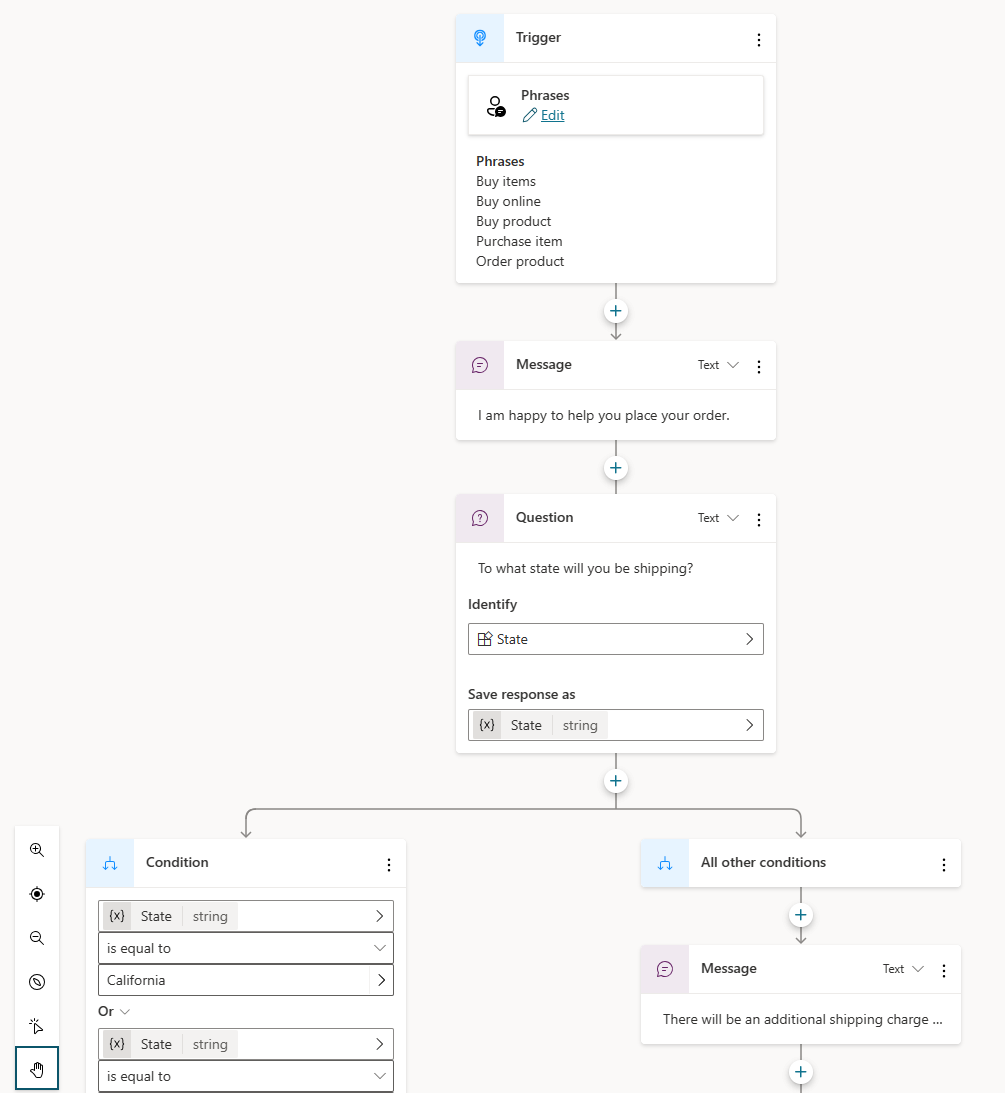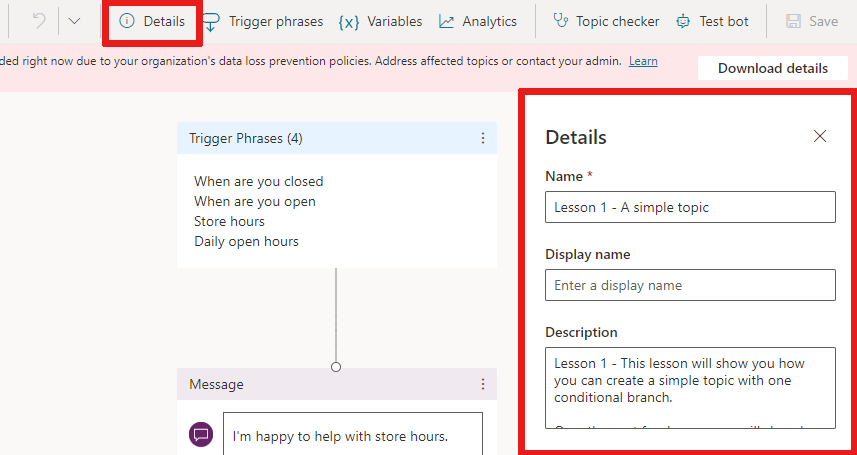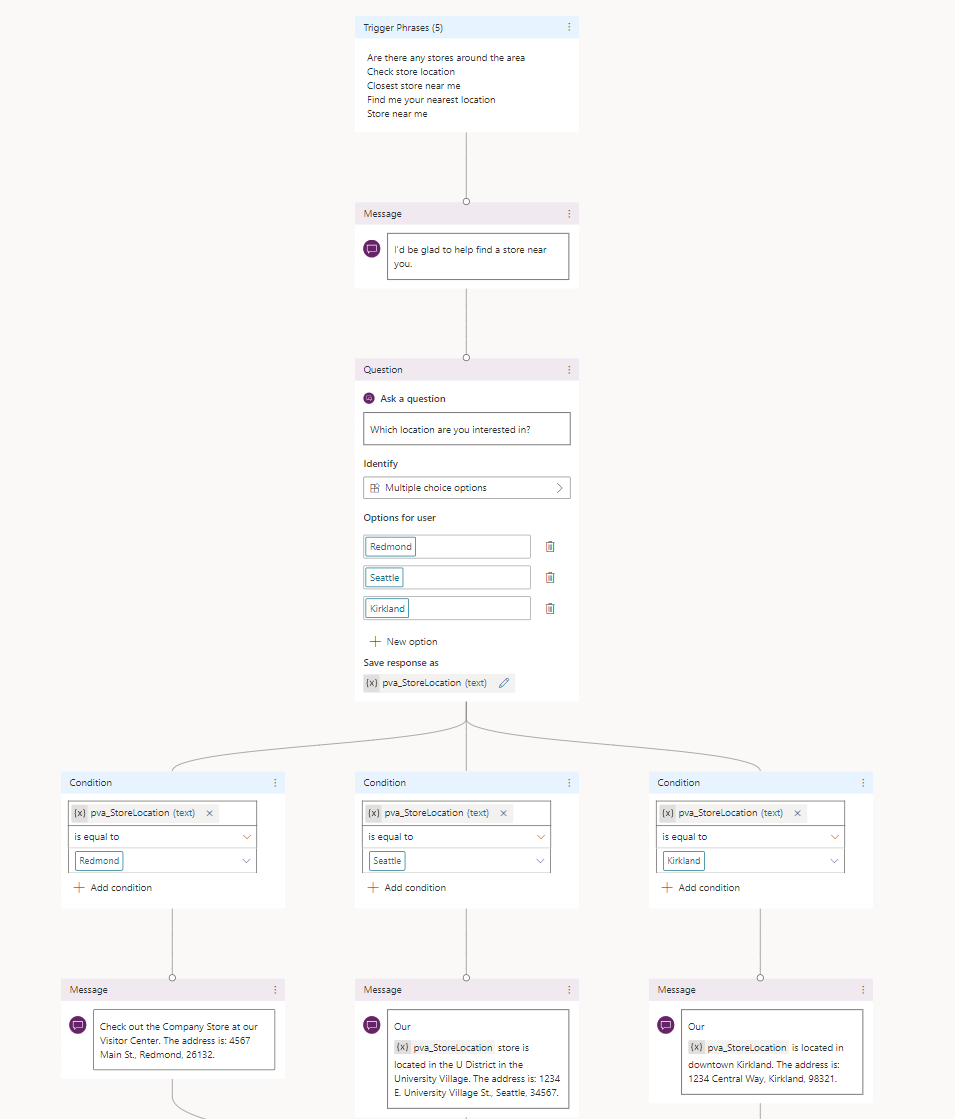使用 Copilot Studio 中的课程主题
重要提示
继在生成式人工智能的重大投资和跨 Microsoft Copilot 的增强集成之后,Power Virtual Agents 功能和特性现已成为 Microsoft Copilot Studio 的一部分。
在我们更新文档和培训内容时,一些文章和截图可能会参考 Power Virtual Agents。
Copilot Studio 包括每个新助手的示例主题。 这些示例覆盖使用条件分支、变量和自定义实体的简单场景到复杂场景。
这些主题不是功能性的,不能在生产中使用。 这些示例是帮助您了解如何为您的助手创建内容的示例。
先决条件
- 一个现有助手,或者如果您需要创建一个,请参阅快速入门 :创建和部署 Copilot Studio 助手。
- 如果您使用的机器人名称中有经典一词,您可以升级您的机器人以查看示例主题的最新版本。 Teams 应用程序中创建的所有机器人都是经典机器人。
使用示例主题了解主题如何工作
打开您的助手,或创建一个,然后转到配置页面。
查看助手的详细信息以获取名称和描述。 助手从描述(如果有)中得出主题短语。
选择页面顶部的主题,查看助手的对话流。
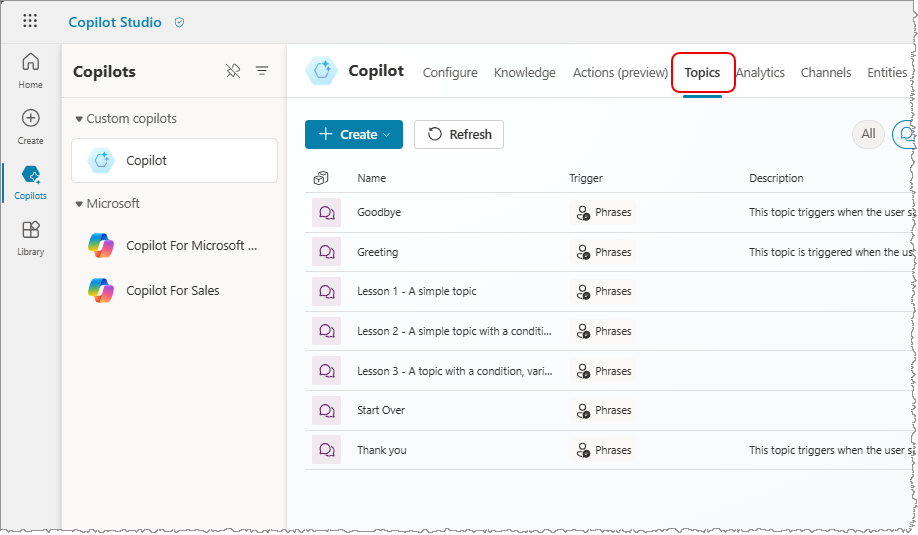
从列表中选择每个主题将其打开。 在本例中,触发短语是手动添加到触发器节点的。
该流程包括助手的意见、预期的用户回复、决策点和每个主题中使用的实体参考。 此示例流适用于第 3 课。
可用的示例主题
每个示例课程主题的目标都是教导您如何创建基本和高级助手对话。 我们建议您从课程 1 开始,按照顺序观看每个主题。
课程 1 - 简单主题
这个示例模板是一个回答关于商店营业时间的问题的主题。
课程 2 - 具有一个条件和变量的简单主题
此示例向您展示如何创建一个问题,询问客户他们对哪家商店感兴趣,并将回复保存在变量中。 该条件使用变量确定要返回哪个商店的营业时间。
课程 3 - 具有条件、变量和预建实体的主题
该示例要求客户输入配送州。 助手使用预生成的州实体来识别用户回复中的美国州,并将其存储在状态变量中。
条件使用州变量来确定向用户发送哪条配送消息。 另一个条件使用客户对多项选择题的回答(存储在变量项中)来确定要订购的产品。
反馈
即将发布:在整个 2024 年,我们将逐步淘汰作为内容反馈机制的“GitHub 问题”,并将其取代为新的反馈系统。 有关详细信息,请参阅:https://aka.ms/ContentUserFeedback。
提交和查看相关反馈